פרסומת
יישום גיבוי טוב הוא חיוני, ו מפתחי גיבוי של Hyper-V צריך לדעת דבר או שניים על זה. בהתבסס על הניסיון שלהם עם גיבויים של מחשב וירטואלי עבור חברות קטנות ובינוניות, מגיע אלטרו אופס! גיבוי (37 $) - פיתרון גיבוי חלקלק במיוחד ומלא תכונות עבור משתמשי מחשבים ביתיים. חיוב עצמו כ"מכונת זמן עבור חלונות "אופס! הגיבוי מקל על שחזור גרסאות קודמות של קבצים קיימים או קבצים שנמחקו לחלוטין.
עם פיתרון הגיבוי הנוכחי שלי, אני צריך לחבר כונן, להפעיל תוכנית ולסרוק אחר שינויים לפני שמעתיקים את השינויים לכונן. עם אלטרו אופס! גיבוי, כל שעליכם לעשות הוא לחבר את הכונן. אופס! הגיבוי אוטומטי לחלוטין - הוא עוקב אחר שינויים בקבצים שלך (אין צורך בסריקה ארוכה) ומתחיל בתהליך הגיבוי כשאתה מחבר את הכונן.
אם אתה משתמש בכונן פנימי או ברשת, הוא יכול לגבות אוטומטית לאחר פרק זמן (שעה כברירת מחדל). ואם אינך אוהב אף אחת מהאפשרויות הללו, אל תדאג - הן ניתנות להגדרה מלאה.
להכין
אופס! אשף ההתקנה של הגיבוי ידריך אותך ביצירת תוכנית גיבוי וביצוע הגיבוי הראשון שלך. אם אתה כבר משתמש, אתה יכול לבחור באפשרות "משתמשים העוברים למחשב חדש" כדי לשחזר גיבוי קיים למערכת החדשה שלך.

תהליך ההתקנה פשוט ודורש שלושה שלבים - בחירת התיקיות שברצונך לגבות, בחירת כונן גיבוי ובדיקת ההגדרות שלך.

אופס! גיבוי מגבה כברירת מחדל את תיקיית המשתמש של Windows, אך אתה יכול להוסיף בקלות תיקיות נוספות או לבחור תיקיות שונות.

אלטרו אופס! גיבוי ממליץ לך לגבות לכונן נשלף, אך אתה יכול גם לגבות לכונן פנימי אחר או לכונן רשת.

לאחר שתגדיר הכל, תוכל לבדוק את ההגדרות שלך ולבחור אפשרות לשנות את ההגדרות המתקדמות של התוכנית.
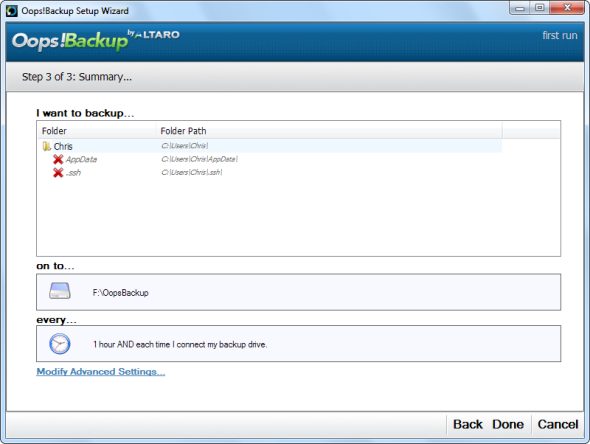
אופס! הגיבוי יבצע את הגיבוי הראשון ברגע שתיצור את תוכנית הגיבוי שלך. הגיבוי הראשון ייקח את הארוך ביותר - Altaro יבצע גיבויים מצטברים עם טכנולוגיית ReverseDelta שלה בעתיד, כך שגיבויים עתידיים יהיו מהירים הרבה יותר.
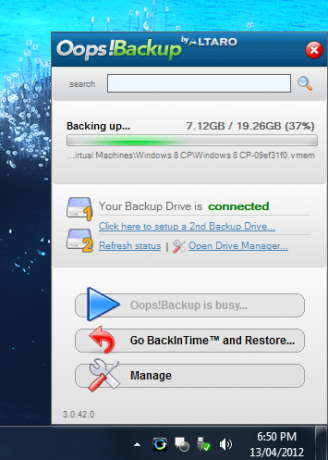
מאפיינים מתקדמים
תוכלו למצוא מגוון אפשרויות במסך ההגדרות המתקדמות.
- חבר והגן - מתחיל גיבוי באופן אוטומטי בעת חיבור הכונן החיצוני. זה פשוט, אבל זה חוסך זמן גדול.
- ReverseDelta - מבצע גיבויים מצטברים, רק שמירה על ההבדלים ("דלתא") בין גרסאות שונות של קובץ במקום לשמור עותקים מלאים של כל קובץ. זה חוסך מקום והופך את תהליך הגיבוי למהיר יותר. זה נקרא "ReverseDelta" מכיוון שהוא עובד אחרת ממערכות גיבוי מצטברות אחרות - במקום לשמור עותק מלא של הקובץ המקורי ולשמור את הדלתא של כל שינוי, אופס! הגיבוי שומר עותק מלא של גרסת הקובץ האחרונה ומאחסן את הגרסאות הישנות כמילות. זה מבטיח שתמיד יהיה לך עותק מלא של הגרסאות האחרונות של הקבצים שלך, גם אם הגרסאות הישנות יותר נמחקות.
- אפשרויות גרסת קובץ - שולט מתי אלטרו אופס! הגיבוי מוחק אוטומטית גרסאות ישנות של קבצים כדי לפנות מקום.
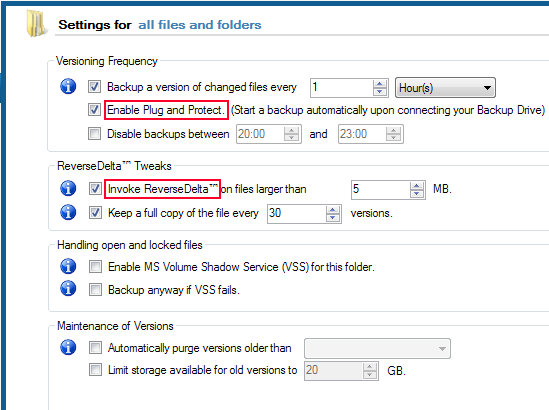
- הגנה רציפה על נתונים - אופס! הגיבוי פועל ברקע וצופה לשינויים, כך שתהליך הגיבוי הבא מתרחש במהירות. לחץ על הכרטיסייה דוחות בחלון הראשי ובחר "קבצים שהשתנו מאז הגיבוי האחרון" כדי לראות את השינויים שיבוצעו בגיבוי הבא.
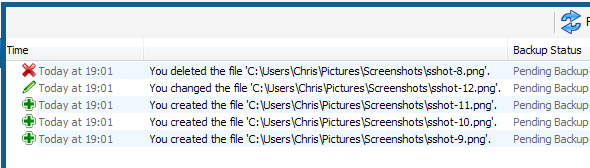
- יתירות של כונן גיבוי - אתה יכול להשתמש במנהל הכונן כדי להגדיר כונן גיבוי משני. זה מגן עליך אם כונן הגיבוי הראשי שלך נכשל. אלטרו אופס! הגיבוי יבצע סנכרון יומי לכונן השני, כך שהוא לא יוסיף זמן נוסף לכל פעולת גיבוי.

- אי הכללות בהתאמה אישית - לחץ על הלחצן "הוסף / הסר תיקיות גיבוי" בחלון הראשי ובחר "כלול סוג קובץ" כדי להגדיר אי הכללות בהתאמה אישית. לדוגמה, אתה יכול לסנן את כל הקבצים עם סיומת ספציפית או עם מילים מסוימות בשמותיהם.

שחזור קבצים
חלון התוכנית הראשי מציע מגוון של נתונים סטטיסטיים, אך רוב האפשרויות זמינות גם מחלון הקופץ של מגש המערכת.

תיבת החיפוש בחלון הראשי (או חלון הקופץ של מגש המערכת) מאפשרת לך לחפש במהירות קבצים בגיבויים שלך.
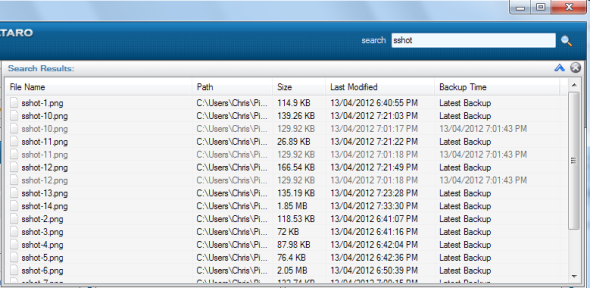
אופס! לגיבוי יש גם דפדפן גיבוי גרפי, אליו תוכלו לגשת על ידי לחיצה על כפתור "Go BackInTime and Restore" בחלון הראשי או מהקופץ במגש המערכת.
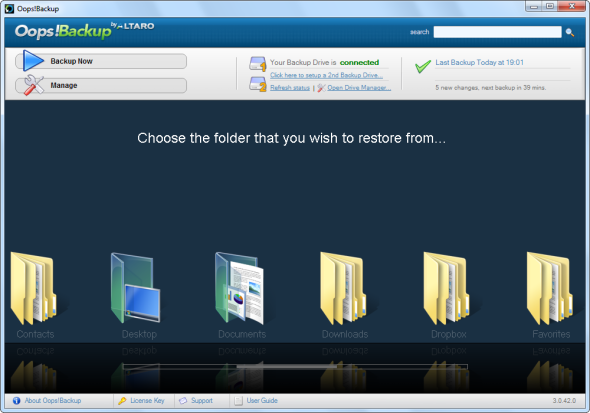
השתמש בדפדפן הגיבוי הגרפי כדי לבחור את התיקיה המכילה את הקבצים שברצונך לשחזר. אתה יכול לבחור פרק זמן לשחזור עם האפשרויות בצד ימין של החלון. לאחר שמצאת את הקובץ, לחץ עליו באמצעות לחצן העכבר הימני ולחץ על האפשרות שחזור. אם אינך בטוח אם מצאת את הגרסה שברצונך לשחזר, השתמש באפשרות תצוגה מקדימה כדי להציג גרסת קריאה בלבד לקובץ.
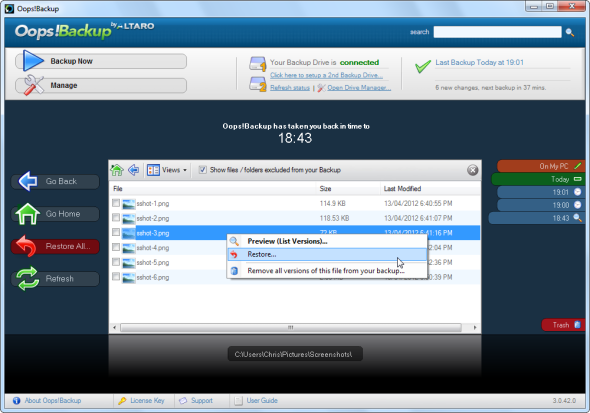
Altaro מציע תקופת ניסיון בחינם למשך 30 יום עם כל התכונות של הגרסה המלאה, אז קדימה ותן לזה סיבוב.
כריס הופמן הוא בלוגר טק ומכור לטכנולוגיה מסביב ומתגורר ביוג'ין, אורגון.